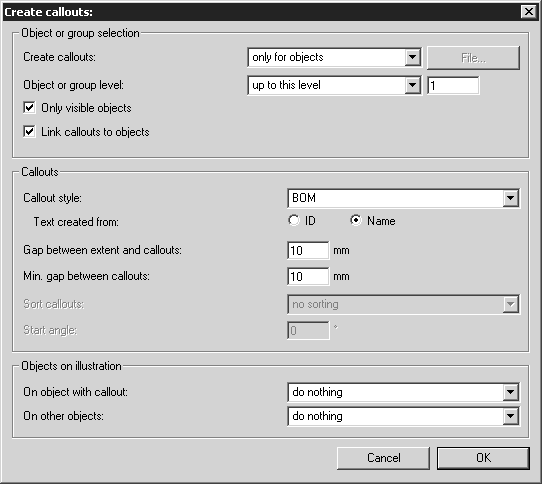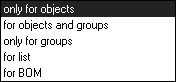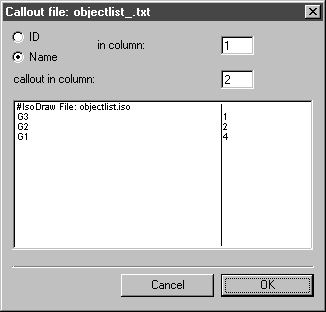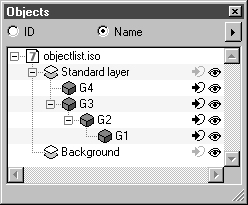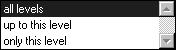產生物件的編號說明
|
|
當您在 3D 模式下工作時,無法選取以下說明的「產生物件的圖說」指令。投影之後,您可以在「物件」視窗中選取指令並為產生的 2D 插圖建立編號說明。
|
(僅限 2D 模式) 使用此指令可自動建立目前檔案的圖說。設定選項可讓您控制:
• 哪些物件或群組應該收到圖說。
• 用於建立圖說之物件資訊來自何處:插圖、零件清單或材料清單 (BOM) 中的物件。
您可以視需要設定工程圖上的圖說樣式與圖說的排列。
如果您選取此指令,將會出現以下對話方塊︰
物件或群組選取
使用「建立圖說」,您可以定義物件與/或群組是否應收到圖說。在躍現式選單中進行此選取。
如果您的工程圖只包含物件,請選取「僅限物件」。
如果未命名的群組也以「群組」名稱顯示在「物件」視窗中,而您同樣要將編號說明指派給這些群組,請選取「物件和群組」選項。如果您的工程圖僅由群組組成,請選取「僅限群組」選項。例如,這適用於較舊的 Arbortext IsoDraw 工程圖,或不含物件資訊的匯入工程圖。請確定要收到圖說的所有元件與/或單位皆已歸入群組。
如果設定為「針對清單」,Arbortext IsoDraw檔案必須包含物件。關於哪些物件要收到圖說的資訊可從目前檔案的之前匯入的物件清單中取得。使用清單之前可以在此編輯清單。
此類型的物件清單會匯出為 tab 分隔檔案。它必須包含物件的 ID 或名稱。如果您要將自訂的定位新增至清單,您應該匯出
「名稱」屬性,以便物件能夠容易識別。關於如何建立物件清單的說明,請參閱
偏好設定。
若要定義物件的定位,或從清單中移除物件,請在適當的程式 (例如 Microsoft Excel) 中開啟清單。清單的選取屬性會顯示在檔案中的欄中。
當特殊物件不接受圖說時,請從清單中刪除物件整排的項目。
如果您要自訂定位,請在可用的欄中輸入編號。您可以為編號選取任何項目。唯一重要的是要確保模式符合已經設定的圖說樣式。如果設定
「數值」模式,您的輸入內容不得包含任何字母 (請參閱
顯示屬性視窗)。
編輯之後儲存清單。
當您選取「針對清單」時,將會啟用「檔案」按鈕。按一下此按鈕並於以下對話方塊中搜尋適當的物件清單。按一下「開啟」來確認您的選取。
將會出現以下對話方塊︰
您可以在此從輸入 ID/名稱或圖說編號的物件清單中選取欄。按一下「確定」來確認您的選取。Arbortext IsoDraw 現在將會依據物件檔案的偏好設定來建立編號說明。
您也可以使用以下「物件或群組層級」選項來確保只會將某些物件或群組指派給圖說。至於在本節中描述的「物件」視窗,物件與群組可以包含巢套的子群組。第一層包含位於與標準圖層底下的第一個物件或第一個群組同一層的所有物件與群組。
在範例中,這些是物件 G4 與 G3。G2 物件位於第二層,G1 物件位於第三層。
請依據之前的輸入,於輸入欄位中輸入所需的層級。
躍現式選單可以讓您選取三個設定之一。
當您選取「所有層級」時,所有物件與群組都將會依據在「建立編號說明」底下所做的設定收到圖說。「到此層級」設定會記錄輸入的層級與更上層級上的所有物件與群組。在工程圖上,如果您只想要一個層級上的物件與群組的編號說明,請選取「僅限此層級」。您可以連續在不同層級上使用此設定來建立編號說明。
如果您選取「僅可見物件」,將只會針對目前可見的物件或群組建立圖說。可見物件或群組由「物件」視窗中存在的眼睛符號來指示。如果物件或群組是可視的,您將會看見它們旁邊有一個閉上的眼睛的符號。
編號說明
針對「圖說樣式」,請選取所提供的其中一個樣式。所有相同的樣式都會顯示為「編號說明」視窗內的清單中的樣式。
您也可以選取物件的「建立文字來源」,以從關聯的 ID 或名稱中建立圖說項目。只有在所需的圖說樣式不使用方案時才能進行此選取。
「範圍和編號說明間的間隙」底下的項目定義了與編號說明 (文字項目) 的每個工程圖的範圍之間有多遠的距離。理論上,工程圖的範圍是工程圖緊緊貼著的一個矩形。如果您要針對不同層級連續建立編號說明,您應該在此輸入不同的距離,因為如果輸入了相同的距離,編號說明可能會彼此重疊。
「編號說明間的最小間隙」可以讓您指定編號說明的文字項目之間的統一距離。這可以確保即使是不同長度的項目之間都有足夠大的間隙。
「排序編號說明」可以讓您設定要為物件指派編號說明的順序。如果您選取「不排序」,將會依據「物件」視窗中的清單指派編號說明。至於「順時鐘」與「逆時鐘」設定,圖說會依照選取的方向連續編號。如果從清單中產生編號說明,則無法選取排序設定。
如果您已經指派了方向,您仍可透過「起始角」定義第一個圖說的位置。角度的起始位置為 3 點鍾的位置。
插圖上的物件
含圖說的物件是獨立定義的。有時候,您甚至已經針對圖說項目使用了物件資訊中的名稱。如果將含有圖說的備用零件工程圖用於電子備用零件目錄,圖說項目常會用來做為備用零件清單的連結。如果針對這個或其他任何理由,不再需要物件資訊,您可以使用「在附帶圖說的物件上」選項來移除熱點及刪除物件資訊。
對於沒有指派任何編號說明的物件,您也可以選取「在其他物件上」底下的「移除熱點」及「刪除物件資訊」。